Протокол прикладного уровня TELNET (от англ. TErminaL NETwork) — сетевой протокол для реализации текстового интерфейса по сети. Название telnet получили также клиентские программы реализации данного протокола, практически для всех существующих операционных систем.
Протокол Telnet – один из старейших сетевых протоколов, разрабатывавшихся как средство связи между удаленными терминалами в тестовом режиме. Поэтому в нем не предусмотрено шифрование данных и использование современных средств проверки подлинности.
Протокол уязвим для множества сетевых атак, и не может использоваться в качестве средства управления сетевыми операционными системами. В настоящее время, для удалённого доступа к системе применяется сетевой протокол SSH (Secure SHell), при создании которого упор делался именно на вопросы безопасности. Относительная безопасность сессий Telnet осуществляется только в полностью контролируемой сетевой среде или с применением защиты на сетевом уровне (различные реализации VPN — виртуальных частных сетей). Тем не менее, TELNET по-прежнему применяется для управления специализированными сетевыми устройствами (Коммутаторами, роутерами и т.п.), а также для сетевой диагностики, выполнения отладки и изучения других текст-ориентированных (telnet-like) протоколов на основе транспорта TCP. Современный стандарт протокола Telnet описан в RFC 854.
как включить telnet
В современных ОС семейства Windows, утилита telnet.exe по умолчанию, не устанавливается. Для ее установки нужно перейти в Панель управления — Программы и Компоненты – Включение или отключение компонентов Windows и установить галочку для Клиент Telnet. Или в командной строке, запущенной от имени администратора, выполнить команду:
C: pkgmgr /iu:»TelnetClient»
1. Описание команды TELNET.
1.1. Формат командной строки:
C: telnet [-a][-e Символ][-f Файл][-l Имя][-t Тип][Узел [Порт]]
1.2. Параметры командной строки.
- -l Имя пользователя для входа в удаленную систему при условии, что поддерживается параметр TELNET ENVIRON.
- -a Попытка автоматического входа в систему. Как и ключ -l, но использует текущее имя пользователя, под которым выполнен вход в систему.
- -e Служебный символ переключения режима ввода в окне telnet-клиента.
- -f Имя файла журнала на стороне клиента. В русскоязычной справке этот параметр неверно трактуется как Файл_входа — “Имя файла со стороны клиента для выполнения входа в систему”.
- -t Тип telnet-терминала. Поддерживаются 4 типа терминалов: vt100, vt52, ansi и vtnt.
- Узел Имя узла или IP-адрес удаленного компьютера, к которому выполняется подключение. Порт Номер порта или имя службы. Если номер не задан, то используется стандартный порт Telnet 23TCP
1.3. При запуске без параметров, утилита переходит в режим ожидания ввода команд.
Добро пожаловать в программу-клиент Microsoft Telnet Символ переключения режима: ‘CTRL+]’ Microsoft Telnet>
При вводе символа ? или help отображается справочная информация. Команды могут быть сокращены.
Поддерживаемыми командами являются:
- c — close — закрыть текущее подключение
- d — display — отобразить параметры операции
- o — open имя_узла [Порт] — подключиться к сайту (по умолчанию, Порт = 23)
- q — quit — выйти из telnet
- set — set — установить параметры («set ?» для вывода их списка)
- sen — send — отправить строки на сервер
- st — status — вывести сведения о текущем состоянии
- u — unset — сбросить параметры («unset ?» для вывода их списка)
- ? /h — help — вывести справку
Некоторые из команд позволяют получить подсказку по использовании, при вводе с символом вопроса:
1.4. Получить подсказку по использованию команды установки режимов:
Telnet> set ?
Пример отображаемой информации:
bsasdel — символ BackSpace будет отправляться как символ Delete
crlf — режим возврата каретки; приводит к отправке символов CR Файл входа текущего клиента в систему»
logging — запись текущей сессии в журнал. В русском переводе неверно трактуется как «выполнение входа в систему»
mode x — где x=console — консольный режим, используемый для работы с оконными приложениями (редактор vi) и x=stream — потоковый режим, используемый для работы в командной строке.
ntlm — включение проверки подлинности NTLM.
term x — тип эмулируемого терминала. Где x — ansi, vt100, vt52, или vtnt.
Для получения подсказки по отмене установленных параметров используется команда:
Telnet> unset ?
Пример отображаемой информации:
bsasdel — символ BackSpace будет отправляться как символ Delete crlf — режим перевода строки; приводит к отправке символа CR delasbs — символ Delete будет отправляться как символ Backspace escape — символ переключения в режим telnet-терминала и обратно не задан localecho — отключение локального эха logging — отключение записи журнала. В русскоязычной весии неверно трактуется как «отключение выполнения входа в систему» ntlm — отключение проверки подлинности NTLM.
2. Примеры команд в интерактивном режиме.
2.1. Подключиться к серверу Telnet с IP-адресом 192.168.0.1:
Telnet> open 192.168.0.1
2.2. Подключиться к Telnet-серверу с именем zte-f660:
Telnet> o zte-f660
Используется сокращение команды open.
2.3. Использовать в качестве файла журнала C:telnet.log:
Telnet> set logfile C:telnet.log
2.4. Выполнять запись текущей сессии в файл журнала:
Telnet> set logging
2.5. Отобразить параметры текущей сессии:
Telnet> display
Пример отображаемой информации:
Символ переключения режима: ‘CTRL+]’ Проверка подлинности NTLM — включена Вывод локального эха — отключен Режим новой строки — Символ ВВОД будет отправляться как CR https://itnotes.ru/komanda-telnet/» target=»_blank»]itnotes.ru[/mask_link]
Учимся использовать Telnet #1

Зачастую меня спрашивают ,
«Как типа телнет поюзать?» Гммм, ну начнем с
того что «телнет» в привычном понимании —
это всего лишь терминал ,который позволяет
несчастному юзеру стать клиентом
какого-нибудь сервиса завязанного на TCP/IP.
Соответственно, для начала нужно определиться
,куда нам нужно)) и нужно ли
нам это. Часто задаваемый вопрос номер два , а
где мне взять телнет клиента(терминал)? Ну
большинство начинающих странников (от слова
странный) даже не догадываются о том ,что телнет
клиент уже стоит на машине))) вызовите командную
строку дос и наберите там telnet (при условии ,что вы
уже подключены в сеть). Добрый windows порадует вас
на редкость кривым клиентом, не имеющим
возможности настройки типа терминала.Гораздо
более приятно пользоваться универсальным
клиентом SecureCRT (http://www.vandyke.com).Если
у тебя стоит Linux или BSD ,то ты уже достиг
могущества и тебе осталось в X`ах вызвать консоль
и набрать telnet.
Коннект производится так:
telnet hostname/IP port
Где hostname/IP — имя хоста/IP на который ты решил
повеситься, port — номер порта, через который ты
собрался иметь удаленную систему.
Часть Вторая. Безвозвратно
погибшее прошлое.
Итак для чего изачально был
нужен этот чудо терминал? Для коннекта на порт 23,
который использует UNIX telnetd ,то бишь телнетный
демон. В результате ,после ввода имени
пользователя и пароля ты вываливаешся прямо в shell
и можешь управлять(с правами назначенными тебе
админом) удаленной машиной так же , как будто ты
сидишь непосредственно за ней))). Но в сем сервисе
было столько багов , что умные люди его давно
пофиксили и перешли на SSH. Основная проблема в
том, что юзер, нюхающий траффик в локалке по 23
порту может без проблем прочитать админовские
loginА что мне это дает?» Ну что я могу сказать
.
В первом случае можно сделать нечто типа:
/bin/ls /var/spool/mail>/home/httpd/html/users_info.txt — получаем
список почтовых юзерей
/bin/cat /var/spool/mail/username>/home/httpd/html/user_box.txt —
получаем контент ящика юзера.
/bin/echo any_commands_here>>/etc/inetd.conf — добавляем
произвольные команды в конец инет демона)).
/sbin/halt — паркуем сервак))) и т.д.
Во втором случае . )))
Ну попробуй подумать, пиши что хочешь и куда
хочешь))) Можно дописать произвольные команды
скажем в /etc/inetd.conf . все зависит от твоей
фантазии.
Часть четвертая,
прикладная пауза.
Источник: xakep.ru
Основные команды telnet и особенности утилиты удалённого доступа
Использование команды telnet предоставляет возможность установки канала связи с компьютерами на расстоянии.
А сама утилита представляет собой практически своеобразный эмулятор браузера в терминале, поддерживающий несколько сетевых протоколов.
Раньше telnet часто использовался для того чтобы управлять ПК с операционной системой «Линукс».
А сейчас с помощью этой же утилиты тестируют сеть, проверяют порты, управляют роутерами и другими IoT-устройствами.

Содержание:
- Особенности утилиты
- Основные команды
- Выводы
Особенности утилиты
Несмотря на то, что главной задачей telnet является создание связи между удалёнными друг от друга ПК по одноимённому протоколу, с помощью утилиты можно управлять и другими сервисами.
Например, получать доступ к POP3, HTTP, IRC или SMTP.
Ведь эти и некоторые другие сервисы работают на базе транспортного протокола TCP, для работы с которым можно пользоваться клиентом telnet.
Хотя делать это не всегда рекомендуется из-за ряда нежелательных эффектов – например, незащищённости передачи данных или их искажения.
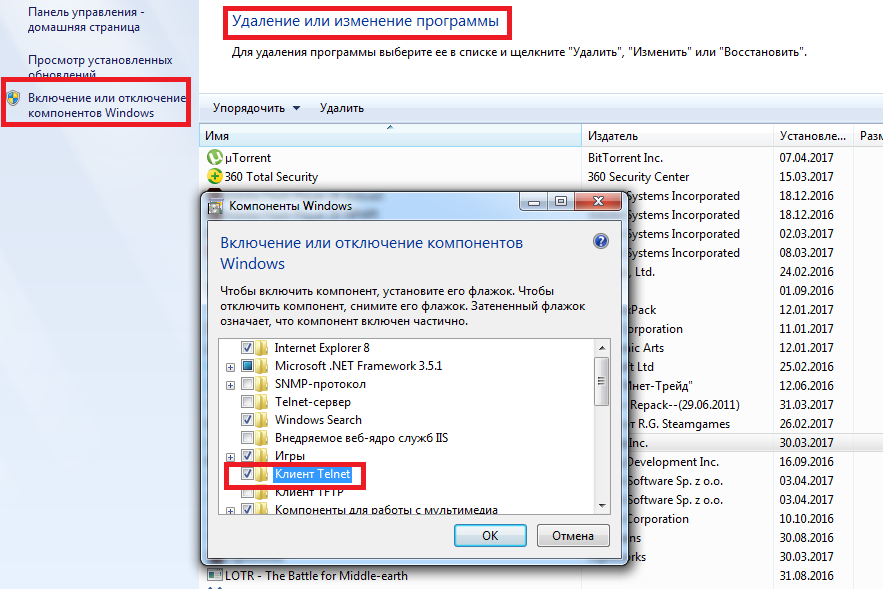
Рис. 1. Включение утилиты telnet в Windows.
Синтаксис команд telnet при подключении к удалённому компьютеру выглядит следующим образом: $ telnet (опции) (хост) (порт).
Хост представляет собой домен того компьютера, к которому проводится подключение. Порт – порт на том компьютере, с которого осуществляется доступ. А опции могут быть следующими:
- -4 и -6 обеспечивают принудительное использование адресов ipv4 и ipv6, соответственно;
- -8 даёт возможность использования 8-битной кодировки;
- -Е отключает поддержку escape-последовательностей ;
- -a автоматически регистрирует пользователя в удалённой системе;
- -d включает отладочный режим;
- -p включает эмуляции rlogin;
- -e устанавливает начальный управляющий символ;
- -l авторизует пользователя в системе.
После того как соединение с удалённым хостом установлено утилита telnet начинает работу в одном из двух режимов – построчном или посимвольном.
Первый вариант наиболее предпочтительный из-за возможности редактирования текста прямо на локальном ПК и отправления его только после того, как пользователь полностью набрал всю информацию.
Недостатком такого построчного режима является отсутствие его поддержки некоторыми сервисами. В то время как посимвольный можно применять в любом случае.
Однако при его использовании вся информация отправляется на удалённый ПК моментально.
И, если пользователь допустил ошибку, исправить её будет невозможно – ведь даже пробелы и Backspace отправляются на сервер в виде символов.
Следует знать: При использовании протокола telnet отсутствует возможность шифрования передачи информации. Все данные отправляются напрямую и могут быть перехвачены посторонним пользователем. И передавать их таким способом не рекомендуется – желательно применять для этого защищённый сетевой протокол Secure Shell.
Основные команды
Работая с протоколом telnet, пользователь вводит в консоли соответствующие команды. К самым популярным относят следующие:
- OPEN (название ПК) (порт). Позволяет обеспечить связь с компьютером, имя которого указано в команде. Если не указывать порт, утилита попытается использовать номер, выбранный по умолчанию. Иногда вместо имени ПК указывают его IP-адрес;
- DISPLAY (аргумент). Команда для отображения полного или частичного набора параметров утилиты telnet;
- CLOSE. Предназначена для закрытия сессии «телнет» и возвращения системы в командный режим;
- QUIT. Команда для завершения всех открытых соединений и выведения из telnet;

Рис. 2. Использование команды Quit в клиенте MS Telnet.
- MODE TYPE. Используется для управления одним из двух вариантов режима ввода (посимвольным или построчным). При этом удалённому компьютеру отправляется запрос на переход в определённый режим, и, если он поддерживается сервисом, обеспечивается соответствующее переключение;
- STATUS. Команда, с помощью которой отображается текущий статус утилиты, имя удалённого ПК и режим обмена;
- ? (команда). Сообщает информацию о соответствующей командной последовательности. Нужна в тех случаях, когда пользователь собирается применить незнакомую ему команду;
- ! (команда). Выполняет командную последовательность на локальной системе;
- SEND ARGUMENTS. Посылает символьные аргументы удалённому ПК;
- ESCAPE. Отправляет один из escape-знаков типа запятой, скобки или символа «карет» (^);
- SYNCH. Служит для отправления synch-последовательности, позволяющей отменить все набранные, но ещё не отправленные команды. Используется только в построчном режиме;
- BRK . Отправление break-последовательности при нажатии клавиши Break.
Все эти команды являются основными, хотя общее их количество намного больше. Однако из-за достаточно редкого применения этой утилиты полный их перечень проще всего найти, введя в терминале HELP .
А, после вывода на экран полного списка, получить справочную информацию о каждой командной последовательности с помощью команды «?».
Хотя, например, для клиента telnet в Windows перечень может оказаться сокращённым.
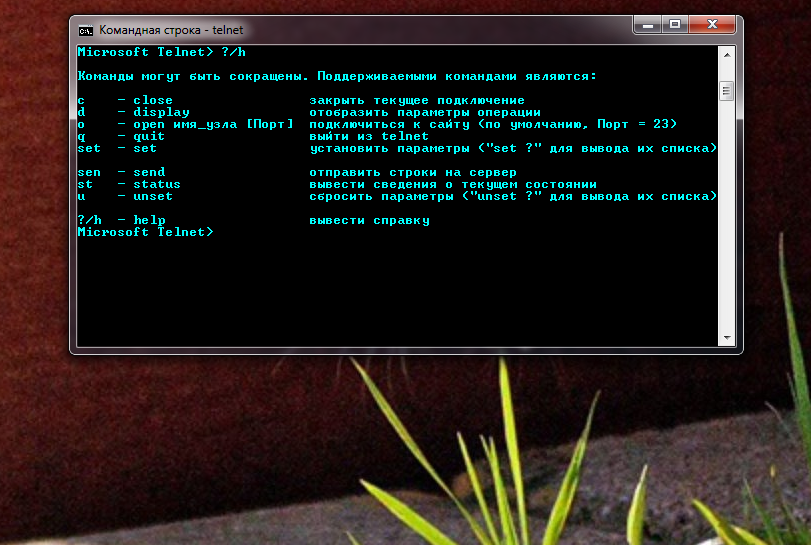
Рис. 3. Список команд telnet в клиенте Microsoft.
Вам это может быть интересно:
Выводы
Необходимость воспользоваться командами утилиты telnet возникает в настоящее время всё реже.
Однако знать некоторые из них стоит хотя бы для получения с их помощью доступа к сетевому оборудованию.
Например, к коммутаторам, маршрутизаторам или даже к веб-камерам.
Таким образом, даже этот сравнительно устаревший и небезопасный протокол может оказаться полезным и для обычных пользователей и, тем более, для специалистов.
Правда, для работы с ним потребуется не только знание списка команд, но и определённый опыт в работе с командной строкой.
Руководство: Удаленное подключение к компьютеру с помощью Telnet
Основные команды telnet и особенности утилиты удалённого доступа
Источник: geek-nose.com